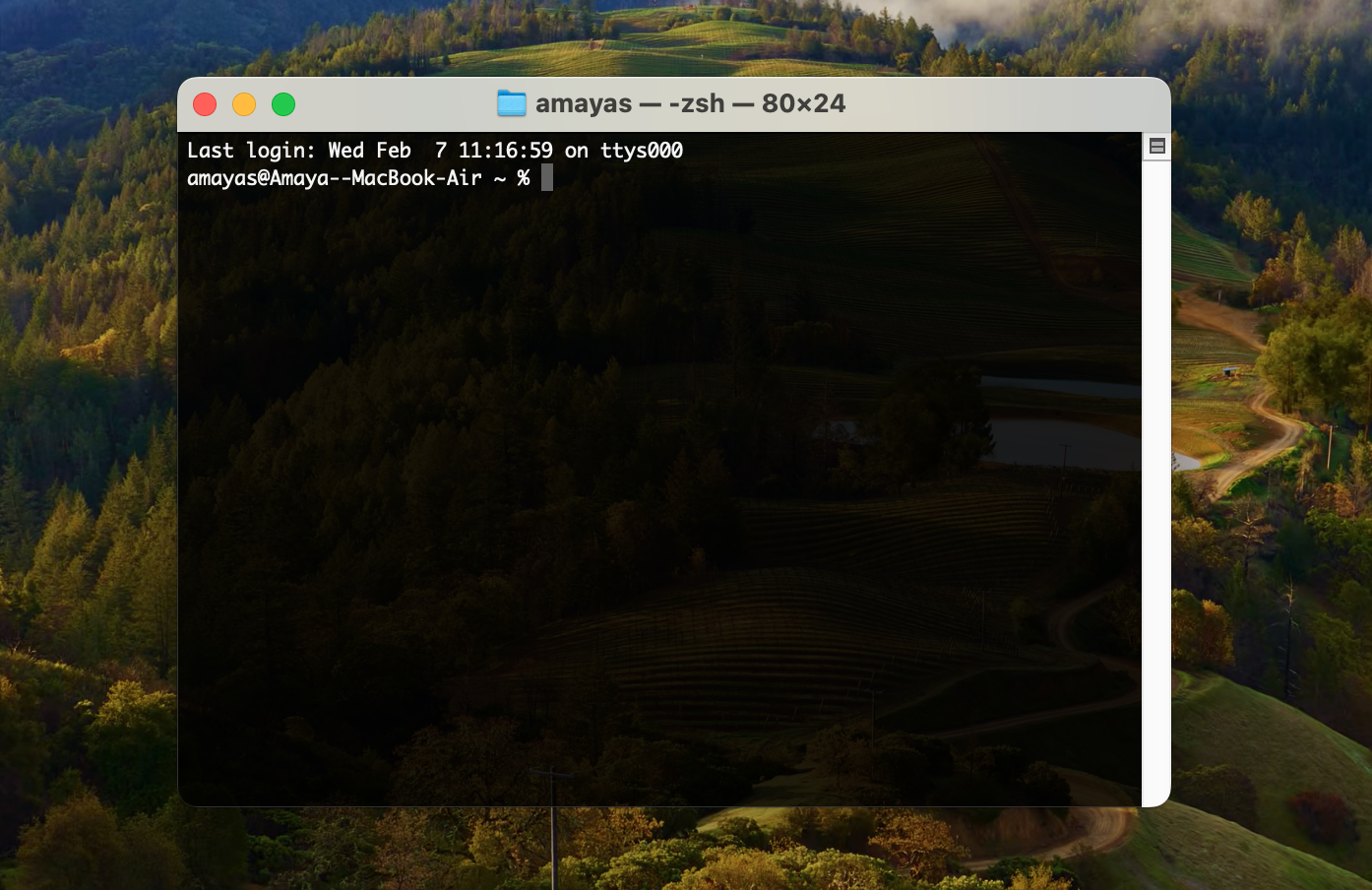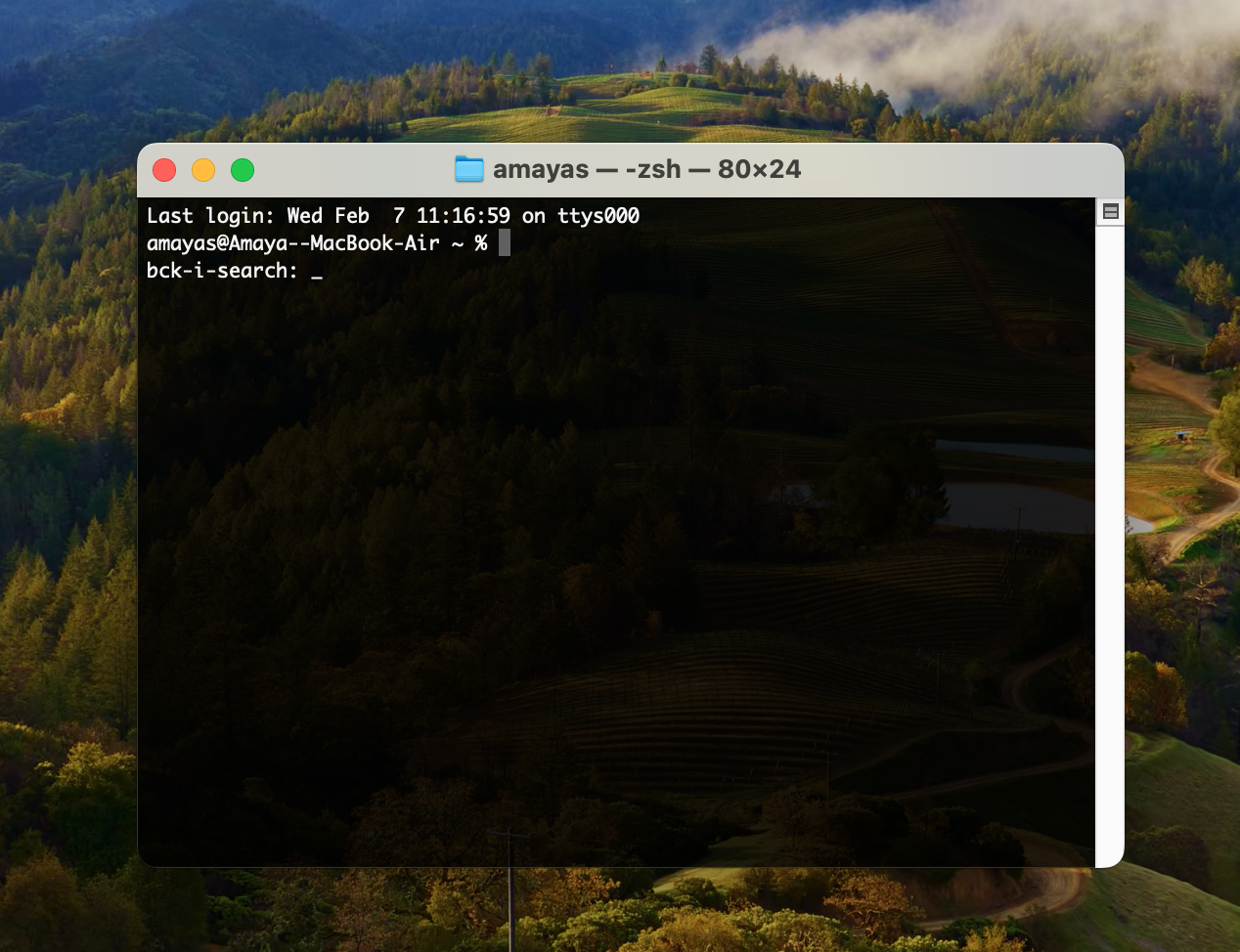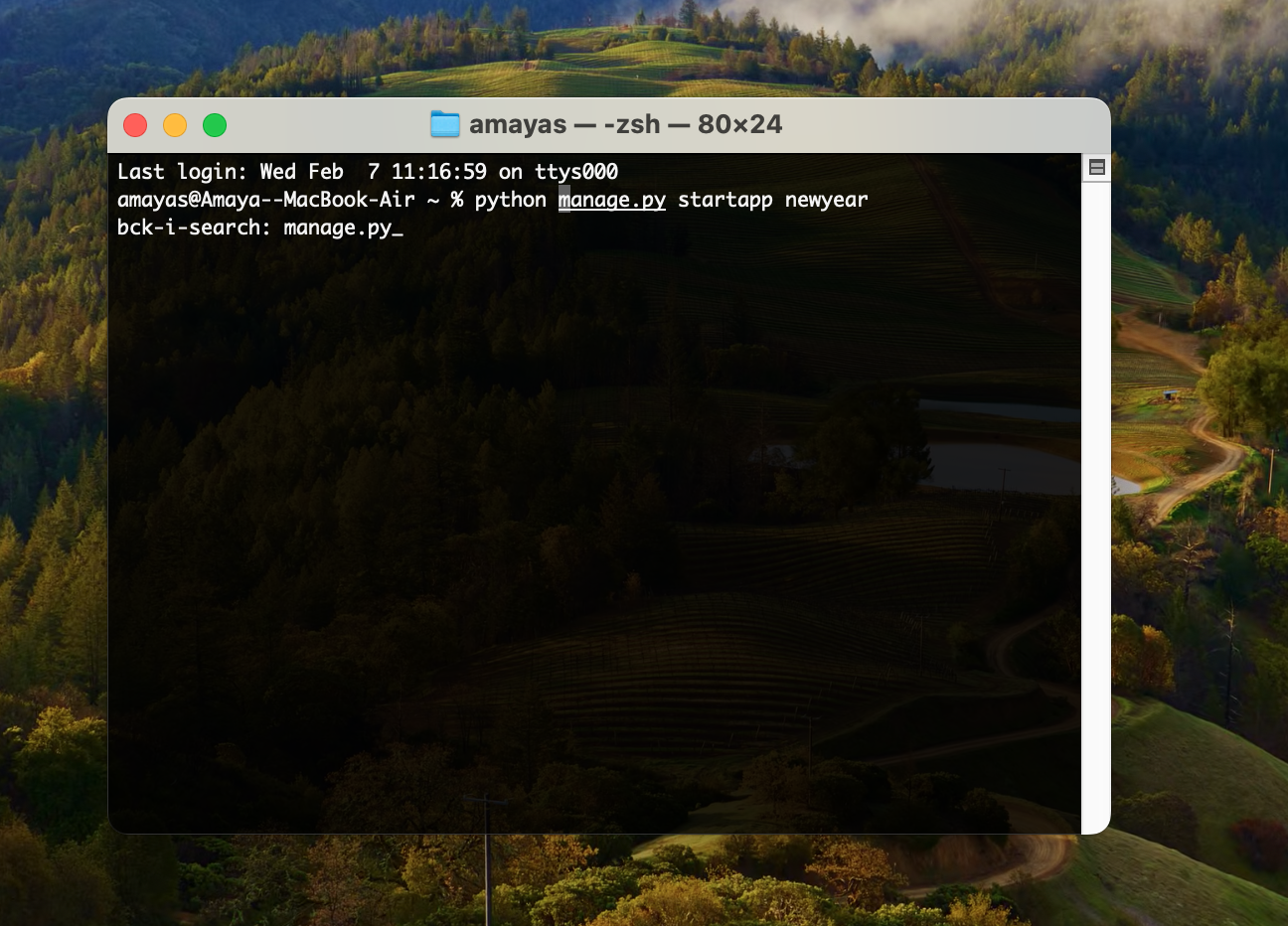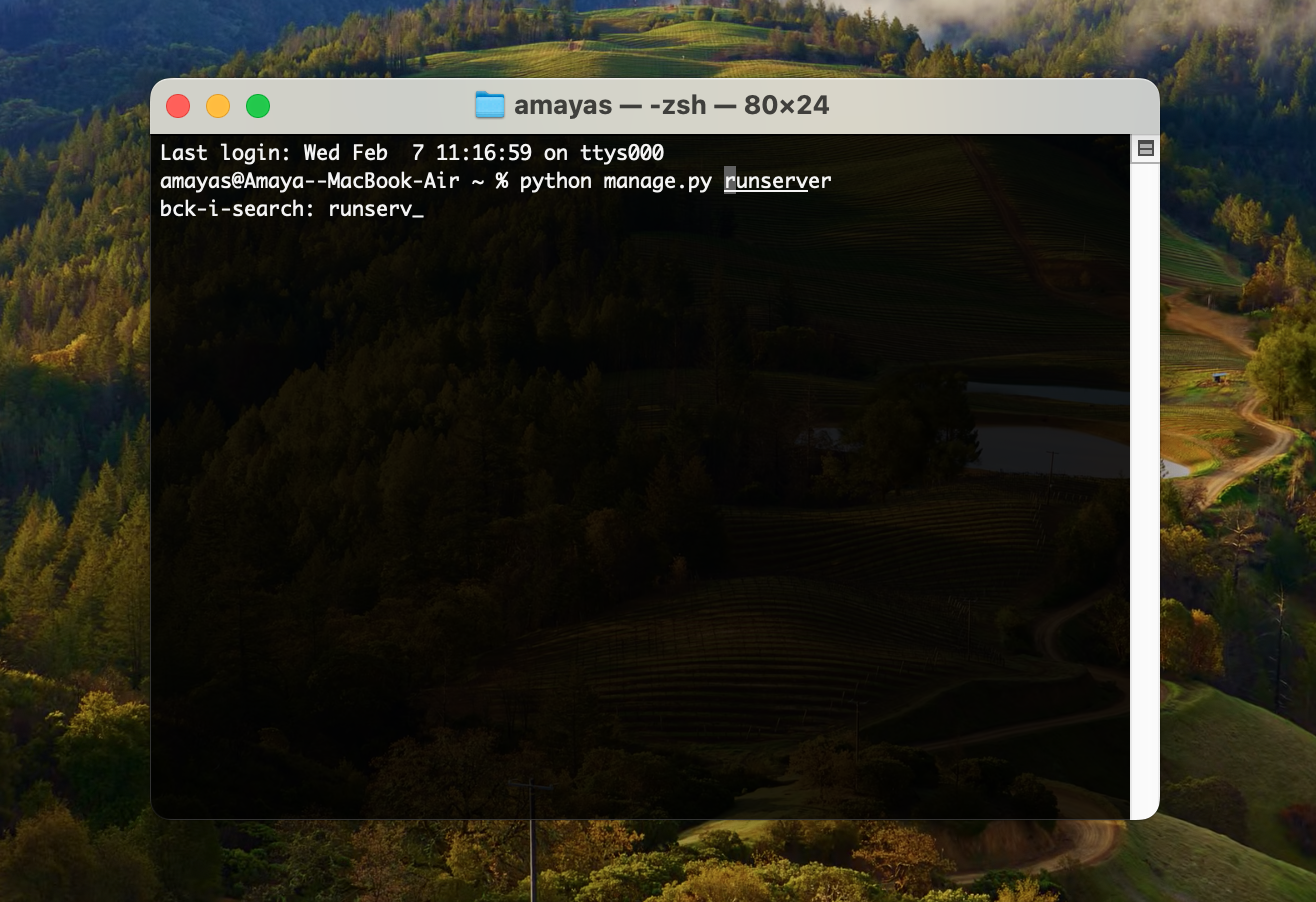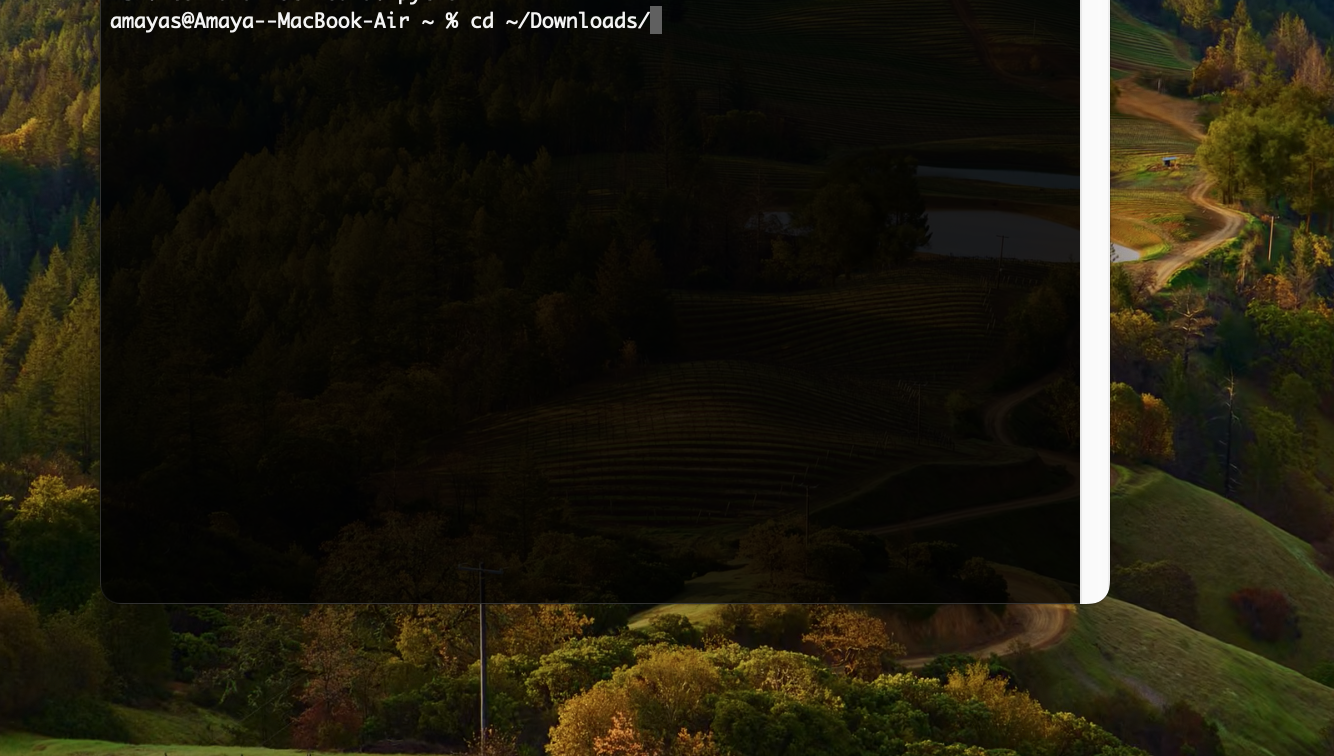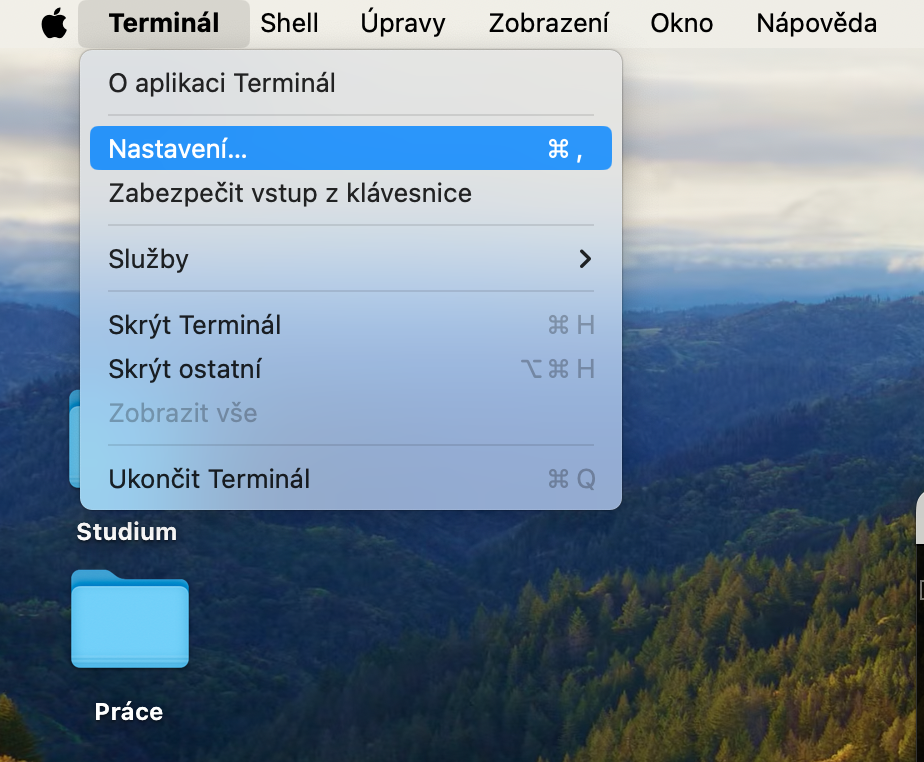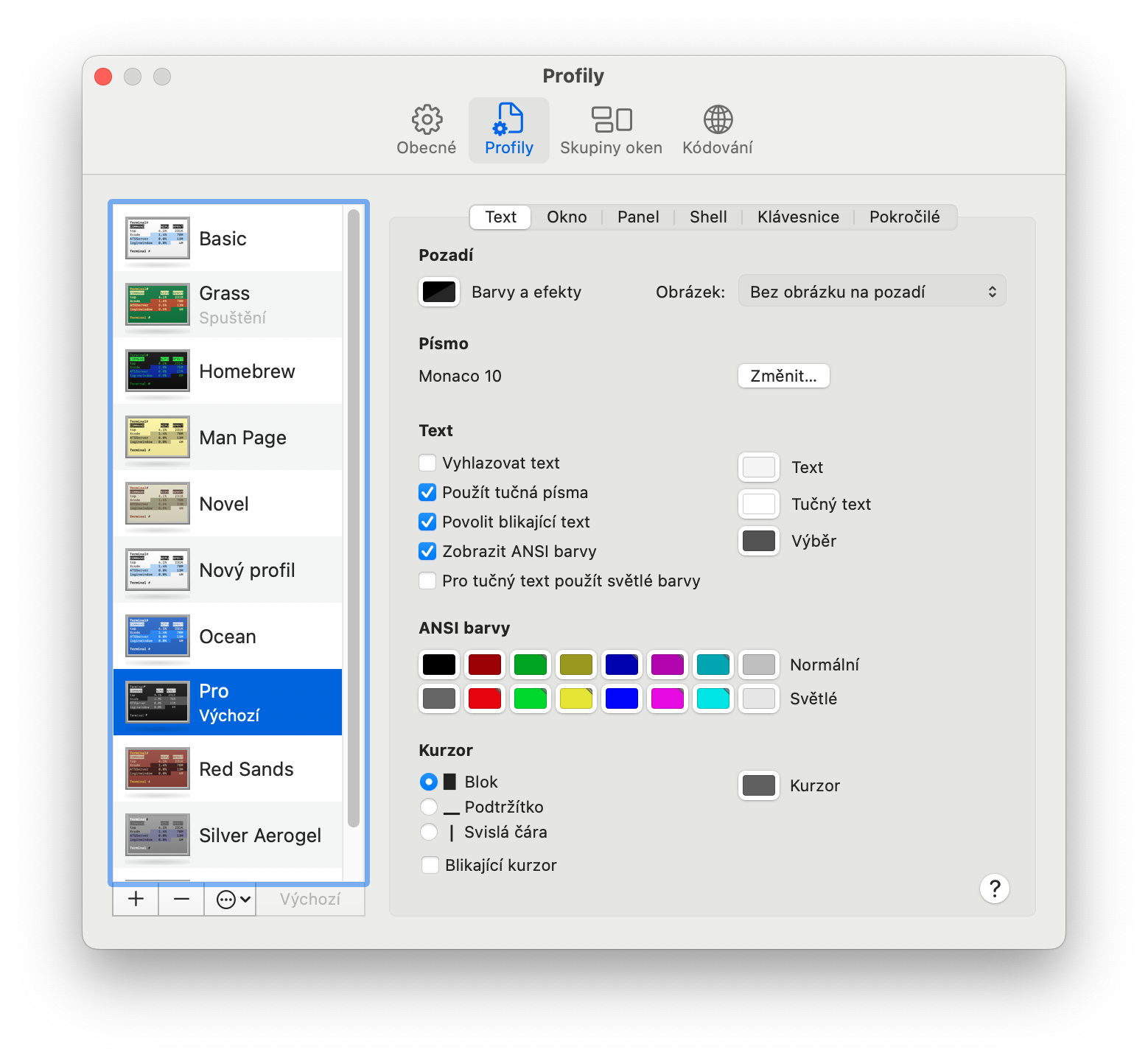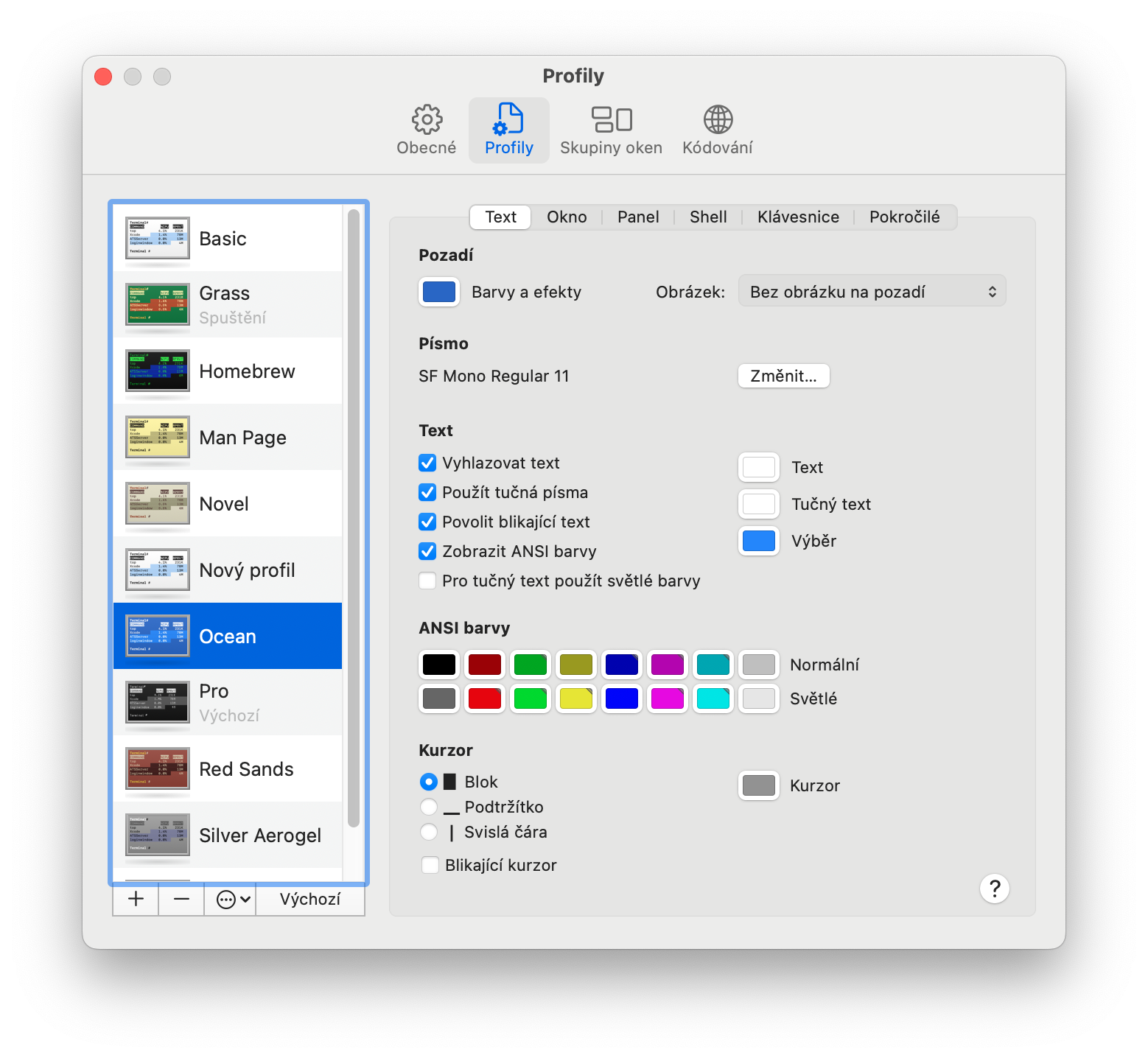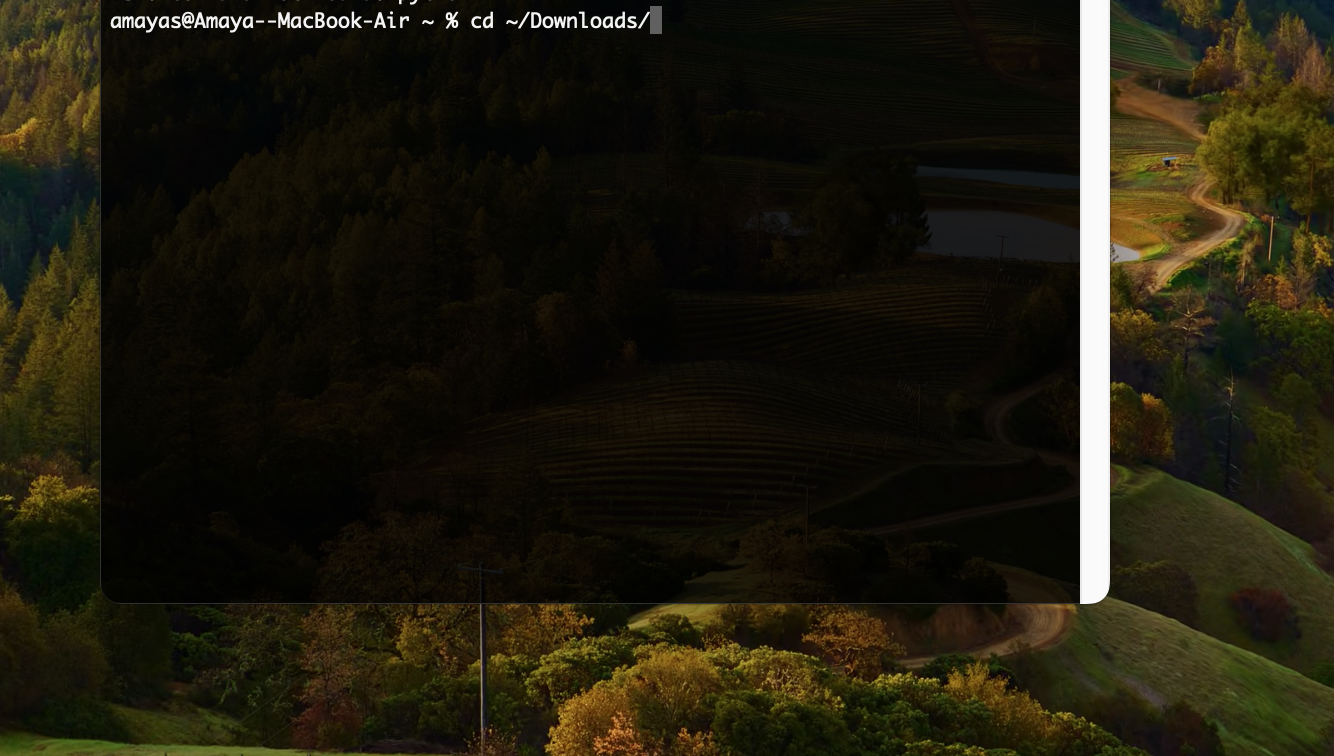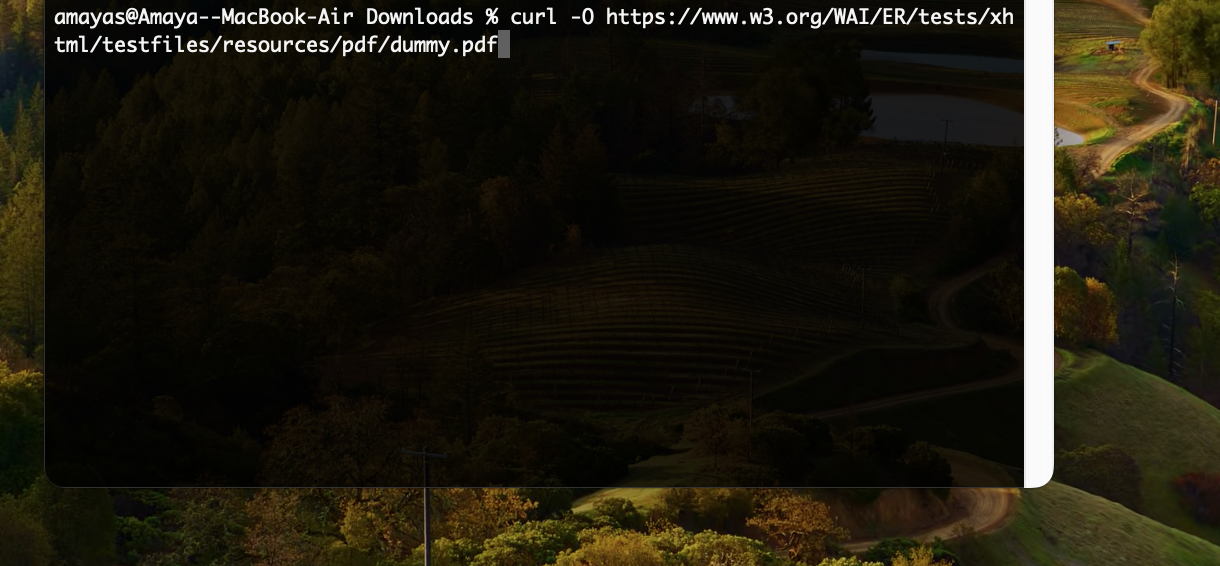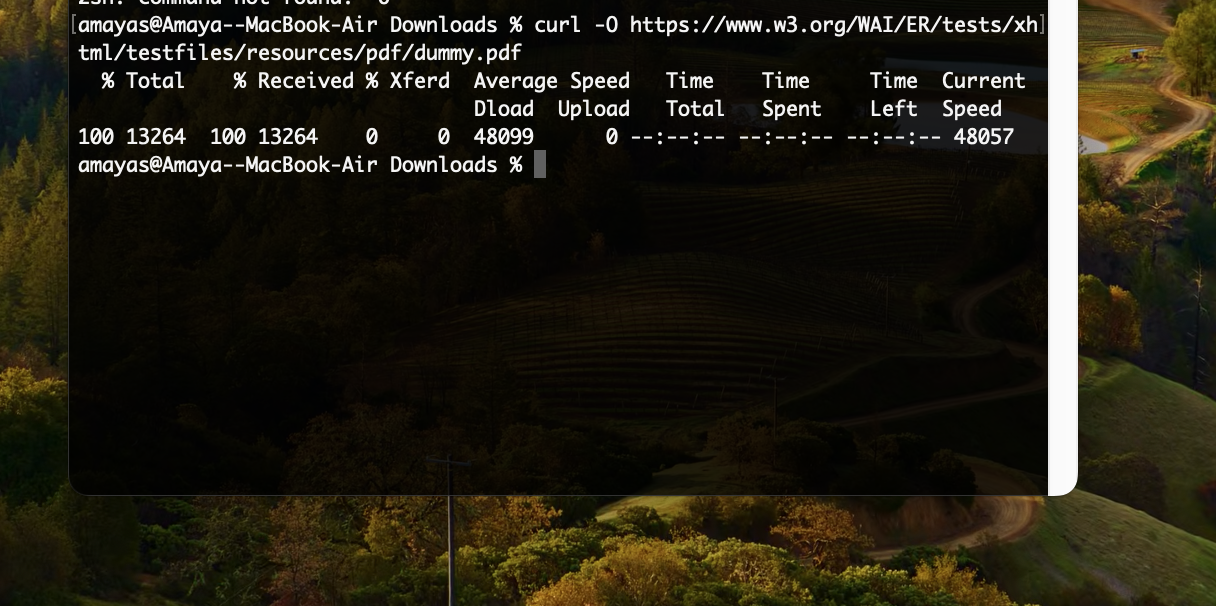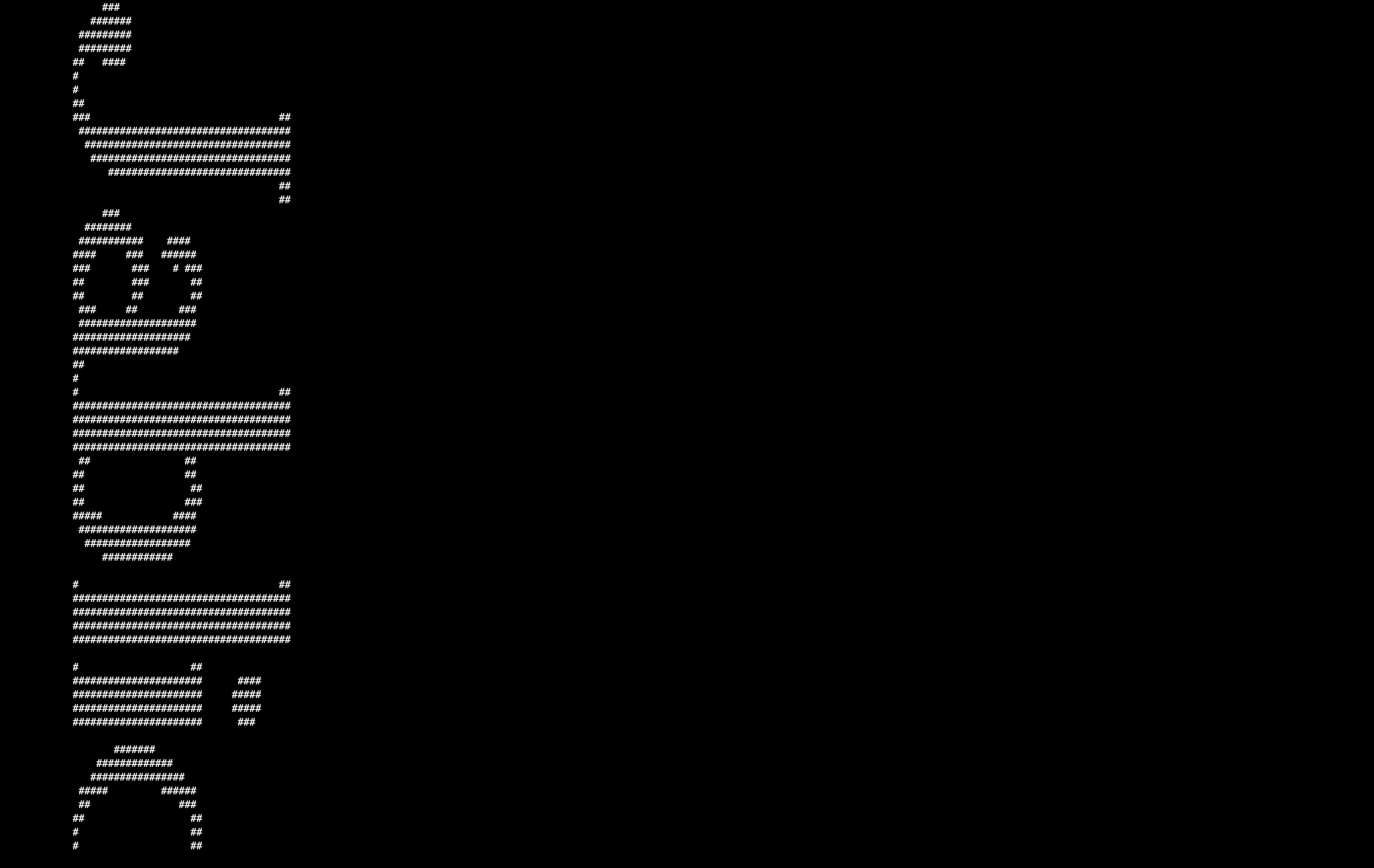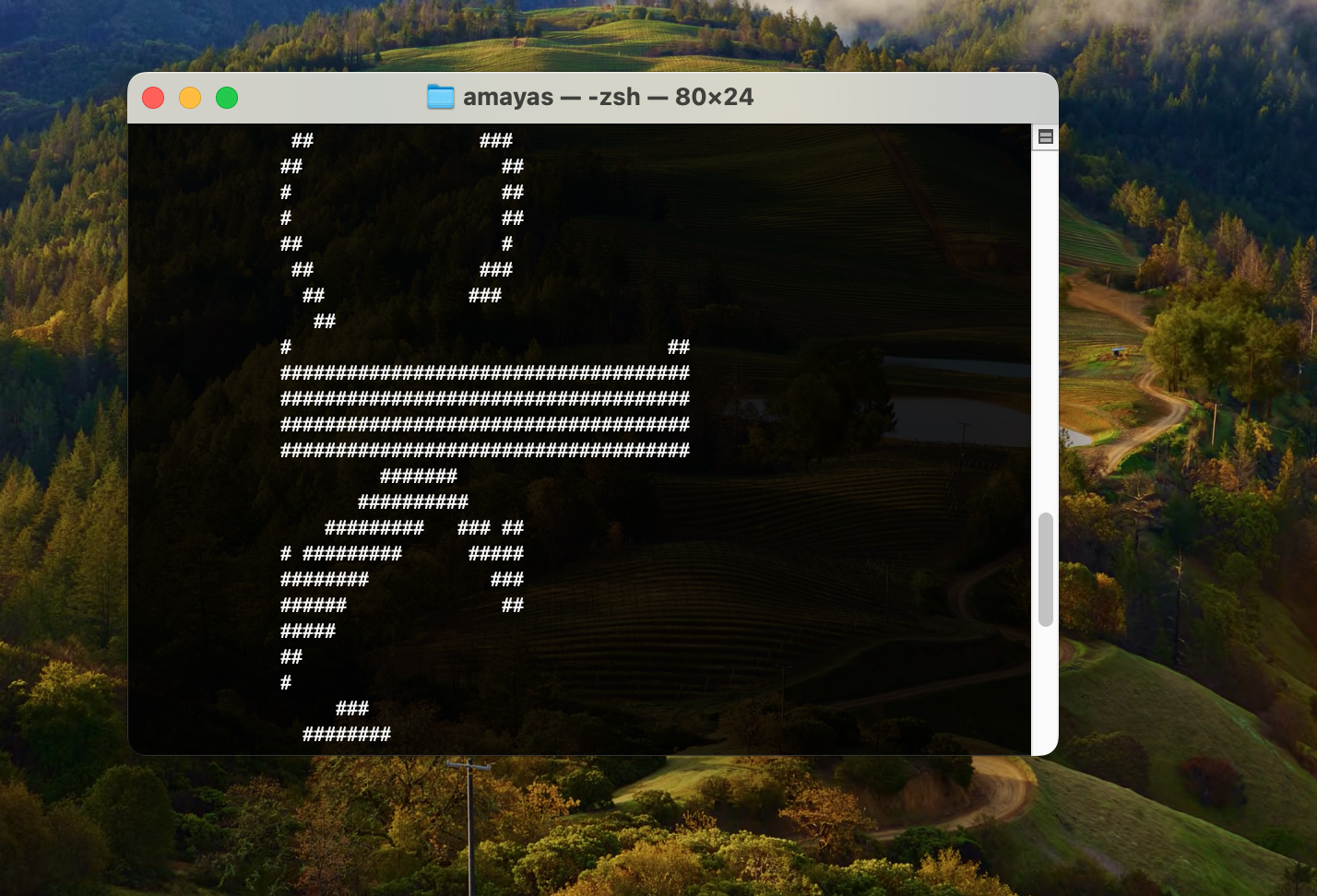ඉතිහාසයෙන් විධාන බලන්න
පෙරනිමියෙන්, ඔබගේ Mac හි ටර්මිනලය ඔබගේ විධාන වල ඉතිහාසය සුරකියි. කලින් ඇතුලත් කල විධාන අතරින් ඔබට පහසුවෙන් සෙවිය හැක. ඔබගේ මැක් මත ටර්මිනලය විවෘත කර යතුරු ඔබන්න පාලනය + ආර්. ඔබට මතක තබා ගැනීමට අවශ්ය විධානය ටයිප් කිරීම ආරම්භ කරන්න, එවිට ටර්මිනලය ඔබ අතීතයේ ටයිප් කළ විධාන ස්වයංක්රීයව රහසින් ඇසීමට පටන් ගනී. ඉතිහාස මාදිලියෙන් පිටවීමට Enter ඔබන්න.
පෙනුම අභිරුචිකරණය කරන්න
ඔබ ඔබේ මැක් මත ටර්මිනලයට වෙනස් පෙනුමක් ලබා දීමට කැමතිද? ප්රශ්නයක් නැහැ. ටර්මිනලය දියත් කර ඔබේ මැක් තිරයේ ඉහළින් ඇති මෙනු තීරුව වෙත යන්න, එහිදී ඔබ ක්ලික් කරන්න ටර්මිනලය -> සැකසුම්. සැකසුම් කවුළුවේ ඉහළින්, ටැබ් එක ක්ලික් කරන්න පැතිකඩ ඉන්පසු ටර්මිනලයේ නව පෙනුම තෝරන්න හෝ අනුවර්තනය කරන්න.
ගොනු බාගත කිරීම
ඔබට අන්තර්ජාලයෙන් ගොනු බාගත කිරීම සඳහා ඔබේ මැක්හි ටර්මිනලය භාවිතා කළ හැකිය - ඔබට අවශ්ය ගොනුවේ හෝ ෆෝල්ඩරයේ URL ලිපිනය දැන ගැනීමට අවශ්ය වේ. පළමුව, ඔබ විසින් විධානය භාවිතා කරමින්, බාගත කළ ගොනු සුරැකීම සඳහා ගමනාන්ත ෆෝල්ඩරය තීරණය කළ යුතුය cd ~/[ගොනු මාර්ගය] – වර්ග උද්ධෘත නොමැතිව, එනම් cd ~/බාගැනීම්/. ඉන්පසු ගොනුව බාගත කිරීම සඳහා විධානය භාවිතා කරන්න curl -O [ගොනු url].
ASCII කලාව
ඔබගේ මැක් මත ඇති පර්යන්තයටද ඔබ වෙනුවෙන් ASCII කලාව නිර්මාණය කළ හැක. විධාන රේඛාවේ - හතරැස් උද්ධෘත නොමැතිව විධාන බැනරය -w [ප්රතිඵලයක් ලෙස ලැබෙන කාර්යයේ පළල] [අවශ්ය පෙළ] ඇතුළත් කරන්න.